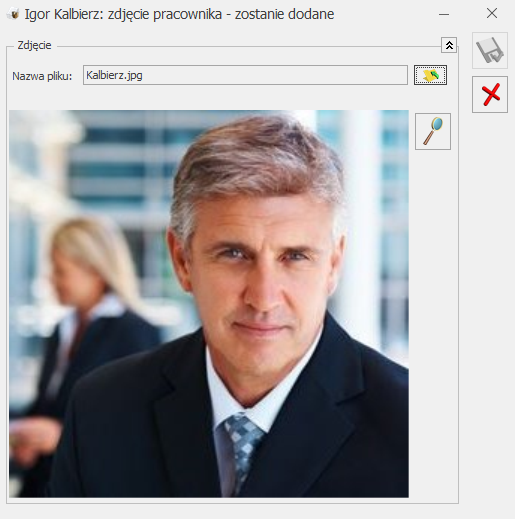Na formularzu danych kadrowych znajduje się przycisk ![]() Zdjęcie pracownika. W menu dostępnych opcji (strzałka) są:
Zdjęcie pracownika. W menu dostępnych opcji (strzałka) są:
- Dodatkowe dane kadrowe – adresy: zamieszkania i do korespondencji, wykazywane są na deklaracji zgłoszeniowej pracownika, wypełniane jedynie wówczas, gdy różnią się od adresu zameldowania wprowadzonego na zakładce [Ogólne] formularza pracownika. Adres zamieszkania jest wykazywany na deklaracjach PIT pracownika, jeśli na formularzu pracownika na zakładce [Nr ident./podatki] zaznaczony jest parametr Adres zamieszkania zamiast adresu zameldowania na deklaracji PIT. Dodatkowe dane adresowe związane z pracownikiem np. telefon dodatkowy, faks, adres strony www, i dane osoby, którą należy powiadomić w razie wypadku. Zakładka ta pozwala na odnotowanie danych związanych ze służbą wojskową, m.in.: stosunek do służby wojskowej, stopień, specjalność, przynależność do WKU, nr książeczki wojskowej i przydział.
- Zdjęcie pracownika – umożliwia podpięcie zdjęcia pracownika.
- Usuń zdjęcie pracownika – po wybraniu tej opcji pojawi się komunikat Czy chcesz usunąć zdjęcie pracownika? z domyślnie podświetloną odpowiedzią NIE. Odpowiedź TAK – usuwa zdjęcie.
Dodanie zdjęcia pracownika:
- Należy edytować formularz danych kadrowych pracownika i kliknąć ikonkę
 .
. - Następnie nacisnąć ikonę
 i odszukać właściwy plik ze zdjęciem.
i odszukać właściwy plik ze zdjęciem. - Ikoną
 można zapisać zdjęcie, następnie zapisać formularz danych kadrowych.
można zapisać zdjęcie, następnie zapisać formularz danych kadrowych.
Pozostałe, dostępne funkcje:
![]() – oznacza Podgląd zdjęcia (fotografia pojawi się w powiększeniu, tj. W pełnym oknie),
– oznacza Podgląd zdjęcia (fotografia pojawi się w powiększeniu, tj. W pełnym oknie),
![]() – naciśnięcie spowoduje Anulowanie zmian.
– naciśnięcie spowoduje Anulowanie zmian.